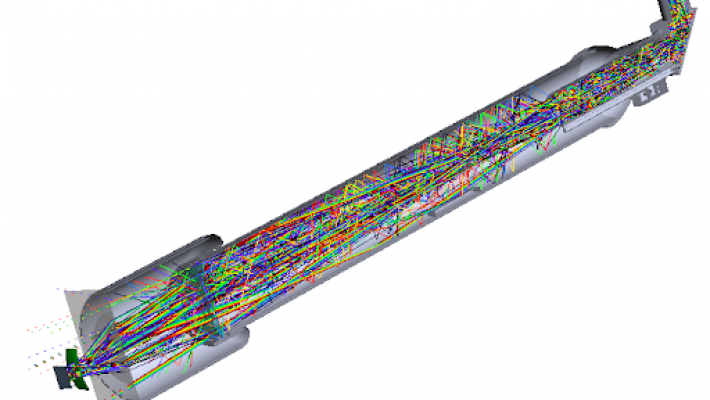Streulichtanalyse (Teil 2)
Im ersten Teil unseres Streulicht-Blogs haben wir einige der großartigen Tools besprochen, die FRED hat, um das Streulicht in einem System zu berechnen und zu verstehen. Es geht aber nicht nur um Berechnungen, auch die Benutzeroberfläche trägt maßgeblich dazu bei, wie FRED im Umgang mit komplexen optomechanischen Systemen brilliert.
Arbeiten mit komplexen optischen Systemen
Eine der Herausforderungen in der Streulichtanalyse besteht darin, die gesamte Optik, Mechanik und verschiedene Oberflächenveredelungen in Form von Beschichtungs- und Streufunktionen aufzubringen und zu verfolgen. Wenn ein Streulichtmodell iteriert wird, müssen möglicherweise optische Beschichtungen und Oberflächendefinitionen für ein System mit vielen Oberflächen und Teilen verfeinert werden, und Modelle können sehr schnell komplex werden.
Die Benutzeroberfläche von FRED wurde entwickelt, um diese Komplexität zu reduzieren.
- Die CAD-Objektbaumdefinition von FRED ermöglicht die bequeme Sammlung von Optiken und Mechaniken in Baugruppen und Unterbaugruppen, die nach Belieben auf- oder zugeklappt werden können.
- FRED macht es einfach, die auf Oberflächen angewendeten Eigenschaften über verschiedene Methoden zu verfeinern, darunter die Drag-and-Drop-Oberfläche, das Popup-Menüelement Zuweisen und die Tabelle Bearbeiten/Alle Oberflächen anzeigen.
- Schlüsselwörter ermöglichen eine uneingeschränkte Kennzeichnung von Objekten, Oberflächen, Baugruppen und Unterbaugruppen. Sobald Objekte mit einem Stichwort versehen sind, können alle erforderlichen Eigenschaften und nachfolgenden Verfeinerungen auf das Stichwort angewendet und auf alle gekennzeichneten Elemente kaskadiert werden.
- Die Isolationsfunktion von FRED ermöglicht eine schnelle und einfache Methode, um sich auf interessante Objekte zu konzentrieren, indem andere Elemente mit nur wenigen Klicks vorübergehend aus der Ansicht entfernt werden.
CAD-basierter Objektbaum
Der Objektbaum von FRED sortiert das optische System sauber in mehrere einfacher zu verwaltende Ordner für Quellen, Geometrie, Analyse / Detektoren, Materialien usw.:

Abbildung 1 - Der Objektbaum
Der Geometrieordner kann Unterbaugruppen enthalten, die erweitert und reduziert werden können, um so viele oder so wenige Details anzuzeigen, wie es in jeder Phase erforderlich ist. Par exemple, la géométrie pourrait être regroupée en deux sous-ensembles, un pour l'optique, un autre pour la mécanique, et le dossier mécanique peut lui-même contenir des sous-ensembles:
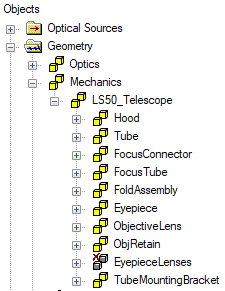
Abbildung 2 - Objektbaumknoten erweitert, um Unterbaugruppen innerhalb der mechanischen Unterbaugruppe anzuzeigen
Die mechanischen Komponenten davon sind in einer Schnittansicht des Teleskops zu sehen:
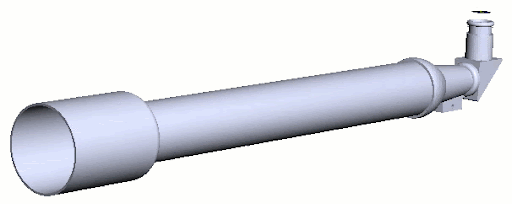
Abbildung 3 - Ein Ausschnitt des Modells mit der Optik (gelb) und Mechanik (grau)
Eigenschaften einfach verfeinern>
FRED bietet mehrere Ansätze zur Veränderung optischer Eigenschaften von Oberflächen.
Ziehen und ablegen
Um eine optische Eigenschaft einer einzelnen Oberfläche zu ändern, besteht der einfachste Ansatz darin, die Drag-and-Drop-Funktion zu verwenden. Um zB die Beschichtung auf Oberfläche 1 von „QW MgF2“ auf „2 Layer AR“ zu ändern, müssen wir nur den Beschichtungseintrag „2 Layer AR“ anklicken und auf Oberfläche 1 ziehen und die Maustaste loslassen.
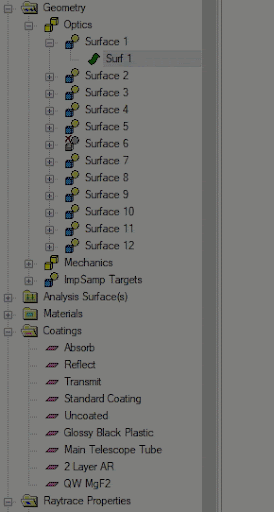
Abbildung 4 - Drag & Drop einzelner Eigenschaften auf eine Fläche
Drag & Drop funktioniert auch bei Unterbaugruppen und wendet die Eigenschaft auf alles an, was in der Unterbaugruppe enthalten ist.
Popup-Menüoption zuweisen
Wenn es erforderlich ist, gleichzeitig Beschichtungen und Raytrace-Eigenschaften für eine einzelne Oberfläche oder eine kleine Untermenge von Oberflächen zu ändern, können wir die Popup-Menüoption Zuweisen verwenden. Um beispielsweise vier optische Oberflächen so zu ändern, dass sowohl die „2 Layer AR“-Beschichtung als auch die „Allow All“-Raytrace-Steuerung verwendet werden, wählen wir einfach die Beschichtung, die Raytrace-Steuerung und die interessierenden Oberflächen aus (halten Sie die STRG-Taste für die Mehrfachauswahl gedrückt) und klicken Sie dann mit der rechten Maustaste auf rufen Sie das Popup-Menü auf, mit dem wir diese Eigenschaften den ausgewählten Oberflächen zuweisen können.
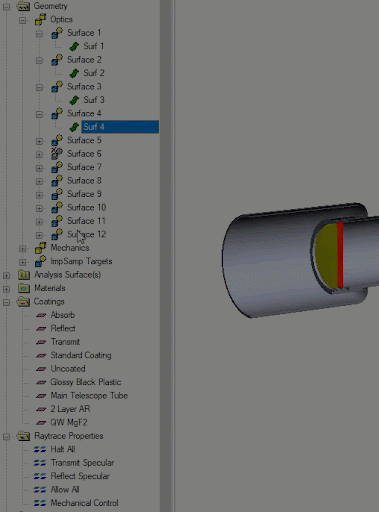
Abbildung 5 - Popup-Option zuweisen, um einer kleinen Anzahl von Oberflächen einige Eigenschaften zuzuweisen
Tisch mit mehreren Oberflächen
Wenn wir eine große Anzahl von Oberflächen auf einmal bearbeiten müssen oder nur einen allgemeinen Überblick über die derzeit verwendeten optischen Eigenschaften erhalten müssen, ist es effizienter, die Tabelle Mehrere Oberflächenansicht / Bearbeiten zu verwenden. Dies wird über Bearbeiten und dann „Bearbeiten / Alle Oberflächen anzeigen“ aufgerufen. In dieser Tabelle können wir die Eigenschaften einer beliebigen Anzahl von Oberflächen bis hin zur gesamten Oberflächenliste anzeigen oder ändern.
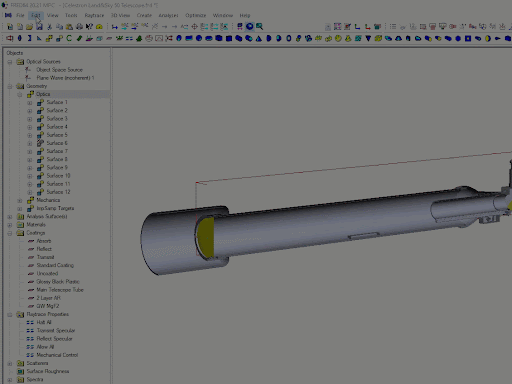
Abbildung 6 – Verwenden der Mehrfachoberflächen-Tabelle, um mehrere Massenbearbeitungen an vielen Oberflächen gleichzeitig vorzunehmen.
In der Tabelle Mehrere Oberflächen können wir die Oberflächenliste filtern, je nachdem, ob die Oberfläche derzeit ausgewählt, nachvollziehbar oder isoliert ist, und die Zeilen nach den Spaltenüberschriften sortieren, bevor wir eine beliebige Anzahl von Zeilen zum Bearbeiten auswählen.
Schlüsselwörter
In unserem einfachen Teleskopbeispiel sind Optik und Mechanik bereits in zwei Unterbaugruppen aufgeteilt, aber selbst mit dieser bereits vorhandenen Gruppierung haben die Mechaniken nicht alle das gleiche optische Finish. Wie behält man am besten die Kontrolle darüber, welche Eigenschaften auf welchen Komponenten verwendet werden? In dieser Situation können Schlüsselwörter verwendet werden, um eine gewisse Ordnung zu erzwingen.
Schlüsselwörter erleichtern den Aufbau und die Konfiguration komplexer Modelle, indem sie als Pass-Throughs für Objekte dienen, denen ein Schlüsselwort zugewiesen wurde. Dieser Eigenschaftstyp fügt der grundlegenden Organisationshierarchie, die von der Objektbaumstruktur selbst bereitgestellt wird, eine zusätzliche Ebene der Organisation und Kontrolle über die Modellkonfiguration hinzu. In diesem Fall muss die Mechanik zwei unterschiedliche Oberflächen haben, nämlich die von „Glossy Black Plastic“ und „Black Anodized Aluminium“:
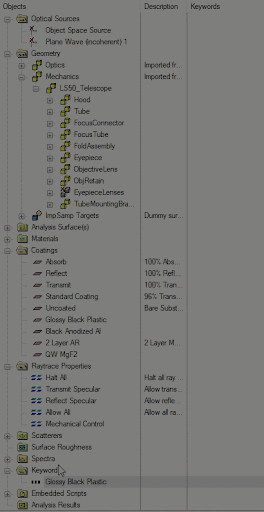
Abbildung 7 - Verwenden von Schlüsselwörtern als Stellvertreter, um verschiedenen Oberflächen gleichzeitig Eigenschaften zuzuweisen
Die Verwendung von Schlüsselwörtern macht es einfacher, Elemente nach Gemeinsamkeiten zu gruppieren und dann stattdessen Änderungen am Schlüsselwort vorzunehmen, die sich auf die mit diesem Schlüsselwort markierten Elemente fortpflanzen. Beachten Sie, dass Elemente mehr als ein Schlüsselwort haben können.
Unterkomponenten innerhalb des Modells einfach anzeigen
Bei einem komplexen Modell kann es manchmal hilfreich sein, einen Teil dieser Komplexität für einen Moment zu reduzieren, eine Teilmenge optischer Oberflächen oder Mechanik zu betrachten, vielleicht einige davon für die Verwendung zusammen mit dem Filter "Ausgewählte Oberflächen" auszuwählen der zuvor gezeigten Tabelle mit mehreren Oberflächen. Dafür wurde die Isolationsfunktion von FRED gemacht.
Isolation funktioniert nicht nur bei einzelnen Geometrieteilen. Wir können die Isolierfunktion für Gruppen von Oberflächen, Baugruppen, Beschichtungen, Raytrace-Steuerelementen und Schlüsselwörtern aufrufen, wie in der Abbildung unten gezeigt.
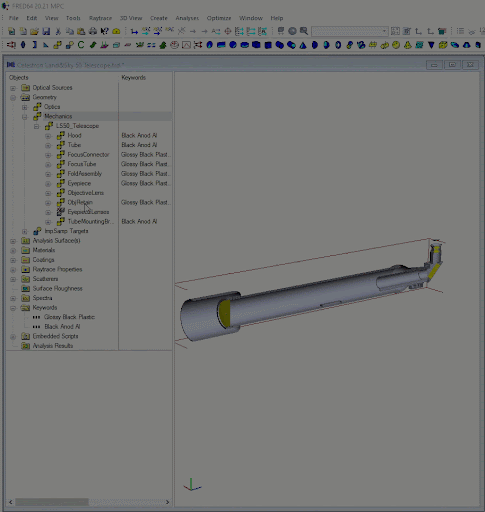
Abbildung 8 – Verwenden der Isolierfunktion, um die Klappspiegelbaugruppe zu untersuchen und mit ihr zu interagieren, und dann die Komponenten zu isolieren, die mit dem Schlüsselwort „Black Anod Al“ gekennzeichnet sind.
Zusammenfassung
Die Benutzeroberfläche von FRED wurde von Streulichtexperten erstellt und optimiert, um die Arbeit mit komplexen optomechanischen Systemen bei der Streulichtanalyse zu vereinfachen.
Kontaktieren Sie uns, um eine Demo von FRED anzufordern oder Ihre Anwendungsanforderungen detaillierter zu besprechen.